Поширені запитання про керування потенційними клієнтами
У цій статті наведено відповіді на поширені запитання про керування лідами в Dynamics 365 Sales, Sales premium і Sales professional.
Поширені запитання про досвід кваліфікації потенційного клієнта
Що відбувається, коли лід проходить кваліфікацію?
Залежно від параметрів, настроєних системним адміністратором, взаємодія може відрізнятися. Ось можливі випадки ураження:
Де я можу знайти кваліфікованих і дискваліфікованих лідів?
Виберіть Потенційні клієнти на карті сайту, а потім виберіть подання Закриті ліди, щоб знайти кваліфікованих і дискваліфікованих потенційних клієнтів. Ви можете повторно активувати потенційних клієнтів, якщо захочете кваліфікувати їх знову.
Що станеться з примітками та вкладеннями, коли потенційних клієнтів буде кваліфіковано?
Коли продавці працюють над потенційним клієнтом, вони використовують нотатки, щоб зберігати ключову інформацію про те, що вони досліджували про потенційного клієнта. Це можуть бути такі відомості, як нові контактні особи на сайті, поточна вартість сервісного договору, відомості про постачальника тощо. Коли потенційний клієнт відповідає вимогам, ці нотатки відображаються в записі потенційної угоди, щоб інформація не була втрачена.
У чому різниця між новим і старим досвідом кваліфікації потенційного клієнта?
Новий досвід кваліфікації потенційного клієнта дозволяє налаштовувати процес кваліфікації потенційного клієнта, включаючи автоматичне або ручне створення записів облікових записів, контактів і потенційних угод, або їх комбінацію. Це також дозволяє створювати кілька можливостей для одного потенційного клієнта та можливість узагальнювати потенційного клієнта після його кваліфікації. Застарілий інтерфейс дає змогу автоматично створювати записи лише так.
Як створити кілька можливостей для одного потенційного клієнта?
Якщо ваш адміністратор увімкнув створення кількох можливостей, ви можете створити додаткові можливості, вибравши +Нова можливість на бічній панелі Кваліфікувати потенційного клієнта. Зверніть увагу, що записи не створюються, доки ви не виберете Кваліфікувати.
Чому я не можу редагувати облікові записи та записи контактів на бічній панелі Кваліфікувати потенційного клієнта?
Якщо ваш адміністратор налаштував автоматичне створення записів облікових записів і контактів, ці записи не можна редагувати на бічній панелі Кваліфікувати потенційного клієнта. Щоб внести зміни, потрібно закрити бічну панель, відредагувати відомості у формі для потенційних клієнтів, а потім знову вибрати Кваліфікація .
Чи можу я налаштувати форму потенційної угоди, яка з’являється, коли потенційний клієнт проходить кваліфікацію?
Так, ваш адміністратор може налаштувати поля у формі Потенційна угода, яка з’являється під кваліфікацією потенційного клієнта. Кастомізація форм можливостей можлива лише в таких сценаріях:
- Ваш адміністратор увімкнув новий досвід кваліфікації потенційного клієнта.
- Ваш адміністратор вибрав Seller for Opportunity creation у новому режимі кваліфікація потенційного клієнта.
Що таке узагальнення лідів і як воно працює?
Підсумовування потенційних клієнтів, якщо їх увімкнено вашим адміністратором, генерує підсумок потенційного клієнта на основі штучного інтелекту після його кваліфікації. Цей підсумок містить ключові відомості із запису потенційного клієнта та додається до часової шкали як основного запису можливості, так і запису про потенційного клієнта, надаючи стислий огляд інформації про потенційного клієнта. Додаткова інформація: Узагальніть інформацію про ліда після його кваліфікації
Чому я не бачу зведення щодо потенційного клієнта після кваліфікації?
Функція зведення потенційних клієнтів доступна лише тоді, коли у вашій організації ввімкнено такі функції:
- Новий досвід кваліфікації потенційного клієнта з узагальненням лідів
- Другий пілот
Як відбувається зіставлення полів з лідів до інших сутностей за кваліфікацією?
Коли потенційний клієнт відповідає вимогам, певні поля потенційного клієнта автоматично зіставляються з відповідними полями в облікових записах, контактах і потенційних угодах. Це гарантує передачу та підтримку ключової інформації в цих пов’язаних записах. Більше інформації: Відображення полів на інші сутності
Як маркер кваліфікація потенційного клієнта помилки?
Під час кваліфікації ліда через дублювання лідів виникає одна з таких помилок:
- Запис потенційного клієнта не було створено або оновлено, оскільки вже існує дублікат поточного запису.
- Не вдалося створити або оновити запис потенційної угоди, оскільки вже існує його дублікат.
Якщо у вашій організації ввімкнено функцію пошуку повторів правил, програма не дозволить кваліфікацію потенційних клієнтів, якщо дублікати цього ліда існують. Щоб пом’якшити проблему, спробуйте виконати наведені нижче дії.
- Видаліть дублікати для ліда та пройдіть кваліфікацію знову. Додаткові відомості: Об’єднання повторюваних рядків
- Перейдіть до подання сітки потенційних клієнтів, виберіть потенційного клієнта та кваліфікуйтеся.
- Скасуйте публікацію правила, яке спричиняє помилку, і кваліфікуйте потенційного клієнта знову. Зверніться до адміністратора, щоб скасувати публікацію правил, виконавши наведені нижче дії.
- Перейдіть до розділу Додаткові налаштування>Система>> Керування даними пошук повторів> Правила.
- Виберіть правило, а потім натисніть кнопку Скасувати публікацію.
- Якщо правило потрібне лише для створення або оновлення потенційного клієнта, але не потрібне для кваліфікації, переконайтеся, що правила пошуку повторів не застосовуються до кваліфікованих потенційних клієнтів. Увімкніть опцію Виключати неактивні відповідні записи та кваліфікуйте потенційного клієнта. Зверніться до адміністратора, щоб увімкнути цю опцію, виконавши наведені нижче дії.
Перейдіть до розділу Додаткові налаштування>Система>> Керування даними пошук повторів> Правила.
Відкрийте та скасуйте публікацію правила.
Виберіть опцію Виключити неактивні відповідні записи .
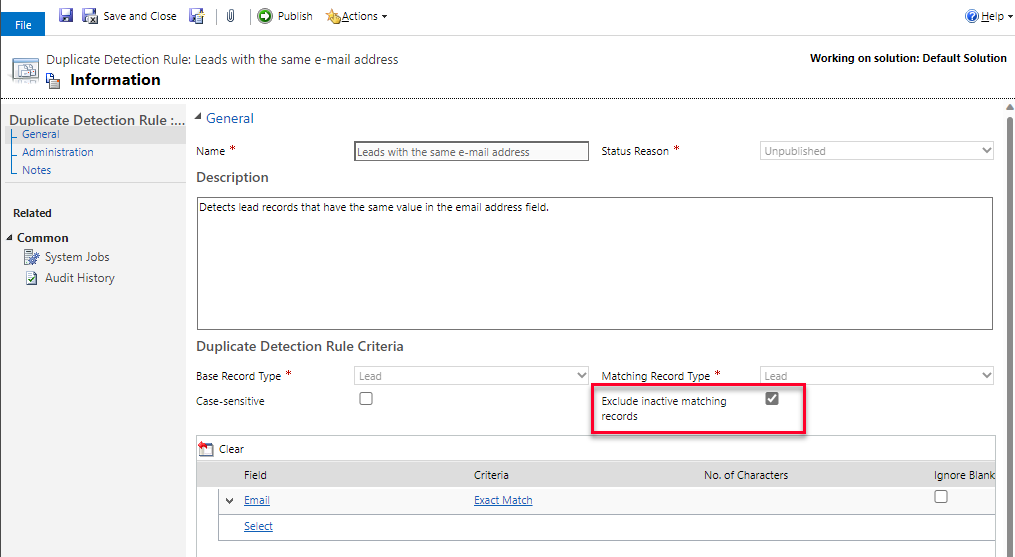
Опублікуйте правило.
Чому стовпець «Назва компанії» недоступний в області «Редагувати стовпці» для представлення даних потенційних клієнтів?
Стовпець «Назва компанії» включено в готові подання потенційних клієнтів, але за задумом він прихований в області «Редагувати стовпці ». Таким чином, ви не можете приховати, видалити або змінити порядок стовпця «Назва компанії» в готових поданнях для потенційних клієнтів або представленнях, створених на основі цих готових подань. Щоб відобразити стовпець «Назва компанії» в панелі «Редагувати стовпці », зверніться до свого адміністратора. Ваш адміністратор може додати поле «Назва компанії» до подання за допомогою Power Apps конструктора представлень.
Чому я не можу видалити готові зіставлення полів між потенційним клієнтом і потенційною угодою?
Починаючи з березня 2024 року, можливість видаляти будь-які готові відповідності полів скасовано. Якщо до березня 2024 року видалити зіставлення між потенційним клієнтом і потенційною угодою, карту буде відновлено в наступному оновленні. Якщо ви хочете змінити готову карту полів, ви можете створити плагін після операції на opportunity create, який перевіряє, чи originatingleadid заповнено поле, і оновлює поля, цільові в готових картах полів, відповідно до ваших бізнес-вимог.
Поширені запитання про оцінювання потенційних клієнтів
Що мені потрібно для того, щоб використовувати лід-скоринг?
Інсталюйте Dynamics 365 Статистику продажів і використовуйте стандартна сутність потенційного клієнта або стандартну сутність потенційної угоди. Для побудови скорингової моделі потрібна мінімальна кількість лідів або можливостей:
- Щоб побудувати модель оцінювання потенційних клієнтів, потрібно мати щонайменше 40 кваліфікованих і 40 дискваліфікованих лідів.
- Щоб побудувати модель підрахунку очок можливостей, вам потрібно мати мінімум 40 виграних і 40 втрачених можливостей.
- Потенційні клієнти та потенційні угоди мають бути створені з 1 січня попереднього року або пізніше.
Як перевірити, чи є у мене необхідна кількість лідів або можливості для створення скорингової моделі?
Перш ніж створювати модель оцінювання потенційних клієнтів або потенційних клієнтів, вам потрібно переконатися, що у вас є принаймні 40 кваліфікованих і 40 дискваліфікованих потенційних клієнтів або 40 виграних і 40 втрачених можливостей для навчання моделі. Ви можете вибрати часові рамки від 3 місяців до 2 років для навчання моделі.
Давайте розберемося з мінімальною вимогою на прикладі сценарію:
Ви хочете побудувати модель оцінювання потенційних клієнтів і тренувати її на лідах, створених і закритих за останні 6 місяців. Потрібно включати лише тих потенційних клієнтів, які використовують процес продажу від потенційного клієнта до потенційного клієнта потік бізнес-процесу. Виконайте наведені нижче дії, щоб перевірити, чи є у вас необхідна кількість лідів. Ви можете виконати аналогічні дії, щоб перевірити мінімальні вимоги для оцінювання потенційних можливостей. Якщо ви плануєте використовувати поетапну модель для оцінювання можливостей, перегляньте цей розділ.
На сторінці Потенційні клієнти виберіть Усі потенційні клієнти в панелі вибору представлення даних.
Виберіть Редагувати фільтри.
Виберіть Додати та встановіть такі фільтри:
- Створено за = останні 6 місяців.
- Статус = кваліфікований.
Виберіть Додати>пов’язану сутність і встановіть такі фільтри:
- Пов’язана особа = Процес продажу «Lead to Opportunity Sales»
- Оператор = Містить дані
- Польові = опис стану
- Оператор = не дорівнює
- Значення = перервано
На наступному скріншоті показані фільтри, які потрібно встановити:
Перевірте кількість лідів, які відповідають критеріям. Якщо кількість лідів менша за 40, ви можете збільшити часовий проміжок, щоб включити більше потенційних клієнтів. Щоб перевірити кількість дискваліфікованих лідів, змініть фільтр «Статус » на «Дискваліфіковані».
Чому мої ліди або можливості не оцінюються або не переоцінюються?
Якщо потенційний клієнт або можливість не зараховано або рахунок не оновлено, переконайтеся, що виконано такі умови:
Опублікована модель нарахування балів.
Запис знаходиться у відкритому стані.
Запис відповідає всім умовам, визначеним у моделі нарахування балів.
Запис використовує той самий потік бізнес-процесу, який налаштований у моделі скорингу.
Запис був створений протягом останніх 2 років з поточної дати. Модель перевіряє дату щоразу, коли забиває рекорд. Якщо рекорд був зафіксований раніше, але виходить за межі 2-річного вікна в наступному циклі підрахунку очок, рахунок не оновлюється.
Як часто оновлюються прогнозовані показники потенційних клієнтів?
Для нових лідів підрахунок очок відбувається майже в режимі реального часу. Рахунок буде відображено протягом п’яти хвилин після збереження нового ліда. Для оновлених потенційних клієнтів результати оновлюються кожні 24 години.
Чому мої ліди не оцінюються в режимі реального часу?
Підрахунок балів у реальному часі підтримується лише для нових потенційних клієнтів. Якщо ви не бачите рахунок навіть через 15 хвилин після збереження або імпорту нового потенційного клієнта, зверніться до адміністратора. Ваш адміністратор може перевірити, чи було створено чи відредаговано модель, яка оцінює нового потенційного клієнта, і чи опубліковано її після того, як було запроваджено функцію оцінювання в реальному часі. Додаткова інформація: Підрахунок балів у реальному часі](work-predictive-lead-scoring.md#real-time-scoring)
Чи можу я налаштувати модель прогнозного оцінювання?
Так, ви можете змінювати атрибути, які вибрані для навчання моделі. Тим не менш, готова модель автоматично вибирає атрибути, які, на її думку, є найбільш релевантними для вашого бізнесу.
Чи можу я створити кілька моделей для потенційних клієнтів?
Так, ви можете додавати й публікувати кілька моделей, які є специфічними для кожного напрямку діяльності вашої організації.
У чому різниця між балом і оцінкою?
Бали генеруються за моделлю машинне навчання.
Оцінки – це просто групування балів у чотирьох сегментах, які адміністратор може налаштувати.
Поширені запитання про виявлення дублікатів лідів
Що відбудеться, якщо під час кваліфікації потенційних клієнтів буде знайдено повтори?
Якщо під час кваліфікації потенційного клієнта буде виявлено повтор в записах бізнес-партнерів або контактних осіб, відобразиться попередження про повтор. Залежно від того, чи ввімкнув системний адміністратор покращений пошук повторів і функцію злиття, ви побачите параметри видалення дублікатів. Додаткові відомості: Увімкніть покращений пошук повторів та об’єднання
У чому різниця між можливостями пошук повторів у Power Platform продажах і Dynamics 365 продажів?
Power Platform Виявляє дублікати шляхом порівняння коду збігу, створеного для кожного запису. Додаткова інформація: Виявлення повторюваних даних, щоб ви могли їх виправити або видалити
Dynamics 365 Sales виявляє дублікати за допомогою моделі штучного інтелекту, яка порівнює потенційних клієнтів за допомогою нечіткої логіки та коду збігу, який генерується для кожного потенційного клієнта.
У наведеній нижче таблиці наведено приклад двох методів виявлення дублікатів.
| Тип правила | Подається на |
|---|---|
| Нечітка логіка | - Схоже ім’я ліда та назва компанії - Схоже ім’я ліда та однаковий домен електронної пошти |
| Код матчу | - Адреса електронної пошти - Номер телефону |
Додаткова інформація: Увімкнення виявлення дублікатів проводів
Що станеться, якщо покращений пошук повторів і об’єднання вимкнено?
Якщо функцію покращеного пошуку повторів вимкнено, з’явиться діалогове вікно попередження про дублювання.
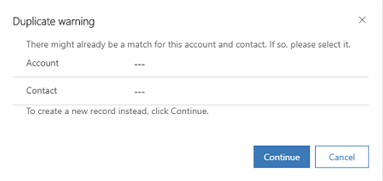
У полях «Обліковий запис» і «Контактна особа » виберіть відповідний обліковий запис і запис контакту, а потім натисніть «Продовжити ». Щоб проігнорувати попередження про дублювання та створити нові записи, залиште поля «Обліковий запис» і «Контакт» пустими, а потім натисніть «Продовжити».
Поля пошуку облікового запису та контактної особи фільтруються за допомогою відповідних результатів і відображаються разом із додатковою інформацією для точної ідентифікації запису, з яким має бути пов’язаний потенційний клієнт. Наприклад, якщо вибрати піктограму пошуку підстановки контактів , відображатимуться лише відповідні записи контактів.
Що станеться, якщо ввімкнено покращений пошук повторів і об’єднання?
Якщо ввімкнено покращене пошук повторів і об’єднання, ви побачите діалогове вікно Обліковий запис або Контакт може вже існувати .
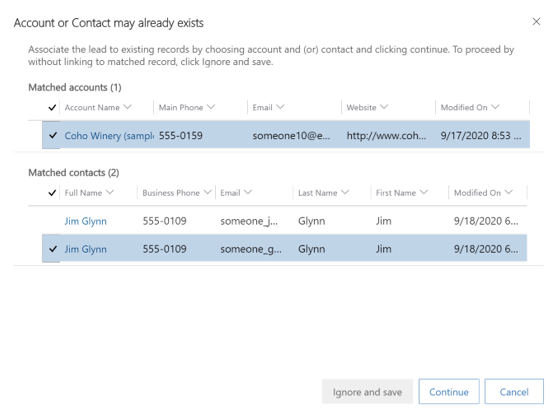
У розділах «Зіставлені облікові записи » та «Зіставлені контакти » відображатимуться всі відповідні записи (на основі правил пошуку повторів) разом із додатковою інформацією для точної ідентифікації запису, з яким має бути пов’язаний потенційний клієнт.
Щоб зв’язати запис потенційного клієнта з наявним відповідним записом, виберіть запис, а потім натисніть кнопку Продовжити. Щоб створити новий обліковий запис або запис контакту, виберіть Ігнорувати та зберегти , не вибираючи відповідний запис.
Потенційного клієнта буде кваліфіковано.